ついに登場したiPhone X!予約開始日の10月27日に即アクセスし予約、11月3日の発売日には間に合いませんでしたが、1週間後の11月10日は家に届きました。
早速これまで使っていたiPhone6s Plusからデータを移行し、iPhone Xが使えるようになったので、レビューします。
結論から言うと、FaceID以外はめちゃくちゃ満足しています!特にジェスチャーコントロールは最高です。
他のiPhoneとどう変わったのか、使い勝手はどうかなど詳しく紹介しますので、まだ迷っている方は参考にしてみてくださいね!
この記事の目次
iPhone Xのレビュー
開封の儀
iPhoneXが届いたので、いざ開封の儀を行います!

これが箱。これまでのiPhoneとは違う感じでわくわくします。

箱をあけてご対面!ホームボタンがないせいか、ただ黒い物体が真ん中にある!って印象です。

付属品。

今までiPhone6s Plusを使っていたので、なんかコンパクトに感じます。というかホームボタンがないのが違和感というか斬新!
iPhone移行時にバックアップが壊れている!とエラーが
今回iPhone6s PlusからiPhoneXへと移行したのですが、iPhone6s PlusをiTunesにバックアップし、さぁいざiPhoneXで復元しようとしたら
「バックアップが壊れているか、復元先のiPhoneと互換性がないために、iPhoneを復元できませんでした。」
とのエラーが。
調べてみると、どうやら移行するiPhone同士は同じOSにのバージョンでないとダメらしく。
旧iPhone 6s Plusの方をバックアップ前に最新バージョンにアップデートしてしまったため、iPhoneXよりバージョンが上になってしまったからですね。
ということで、iPhoneXのバージョンを最新にすることに。
とはいえ、iPhoneXはまだ初期設定の段階ですから、ちょっと怖いのでiTunes側からOSのバージョンを最新にします。これで後はiPhoneXにバックアップを復元したら、きちんと動作しました。
ふぅ。
では、iPhoneXを具体的に使ったレビューにいきます。
FaceID(顔認証)の使い勝手
iPhoneXから導入されたFaceID、つまり顔認証。これの使い勝手を紹介します。
FaceIDでは、顔を向けるだけでiPhoneのロックが解除されるようになりました。実際に使っているシーンがこちら。
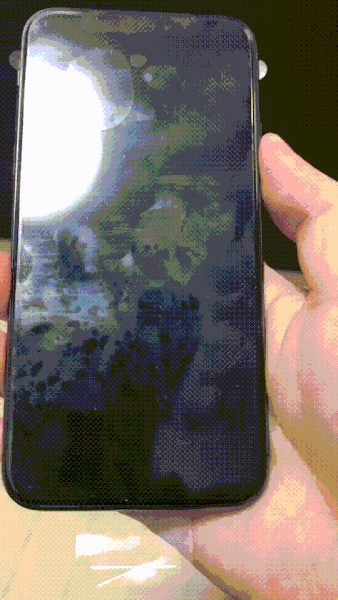
手順としては、サイドボタンをクリック→画面下部を指でなぞると自動で顔認識して開きます。動画ではスムーズに開いていますが、顔登録していない人が操作すればパスコード入力が求められます。
ちなみに、従来の指紋認証はこちら。
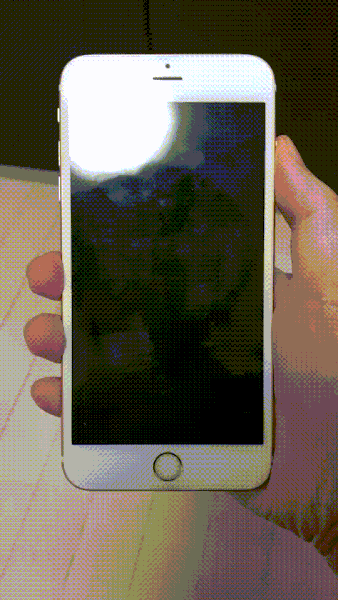
指紋認証はホームボタンを押すだけでいいので、FaceIDはサイドボタンを押すという動作が余分に入ってしまうんですよね。
たった1アクションの違いでしかありませんが、これはちょっと慣れが必要かなーと。時間にしても0.5秒位の違いですが、TouchID(指紋認証)に慣れている身からすると、なんか面倒だなとしか思えません。
しかも、口元を隠した状態でやったり、寝転がってやったりすると認証できません。
ということは、ベッドやソファでうつ伏せになりながらだと認証が通らないことが多いわけです。あと暗闇では認証できない場合が多かったです。マスクも当然認証通りませんからね。
もっというと、電車とかでポケットからiPhoneを取り出す時、これまでホームボタンを押しながら取り出せばロック解除した状態で目の前に持ってこれましたが、FaceIDだとそれができません。
ポケットからiPhoneを取り出す→サイドボタンを押して顔認証通すというステップが必要になるわけです。
FaceID登場時から予想はできたことですが、いざ触ってみるとこの1アクションはちょっと面倒だなーと思います。
まぁ、iPhoneを持ち上げた時自動でスリープ状態が解除されるので、後は上にスワイプさせるだけで簡単といえば簡単なんですが・・・。
これまでのiPhoneとの比較
画面サイズの比較
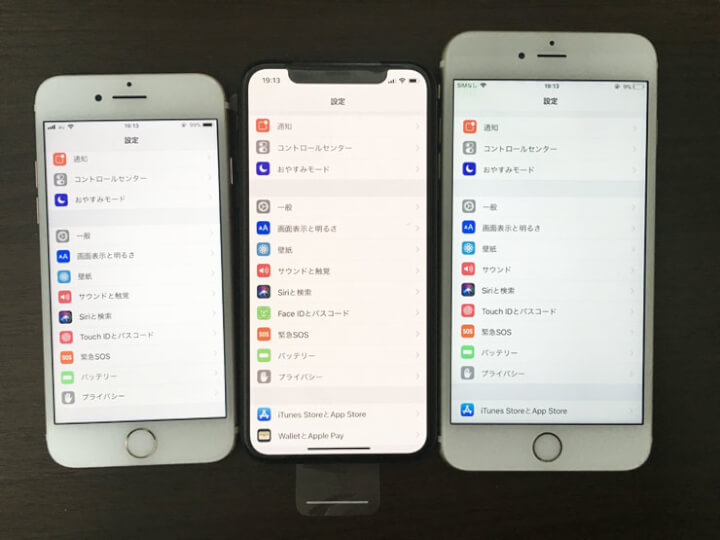
こちらは従来のiPhoneとの比較。1番左がiPhone7、右がiPhone6s Plus、真ん中がiPhoneXです。
表示画面の縦幅はiPhoneXが1番長いです。iPhone自体のサイズがiPhone7とさほど変わらないことを考えると、情報量が多いiPhoneXは結構使いやすそうです。
次の表はiPhone8・iPhone8 Plusとのサイズ比較です。
| iPhoneX | iPhone8 | iPhone8 Plus | |
|---|---|---|---|
| サイズ | 縦:143.6mm 横:70.9mm 厚:7.7mm | 縦:138.4mm 横:67.3mm 厚:7.3mm | 縦:158.4mm 横:78.1mm 厚:7.5mm |
| 重さ | 174g | 148g | 202g |
| 画面サイズ | 5.8インチ | 4.7インチ | 5.5インチ |
| 解像度 | Super Retina HDディスプレイ 2,436×1,125ピクセル | Retina HDディスプレイ 1,334×750ピクセル | Retina HDディスプレイ 1,920×1,080ピクセル |
サイズ感は、iPhone8とiPhone8 Plusの中間くらいですね。ホームボタンがない分ディスプレイはPlusより長め。これは実際に本体を並べるとわかりやすかったです。
アプリを起動してみての画面描写比較
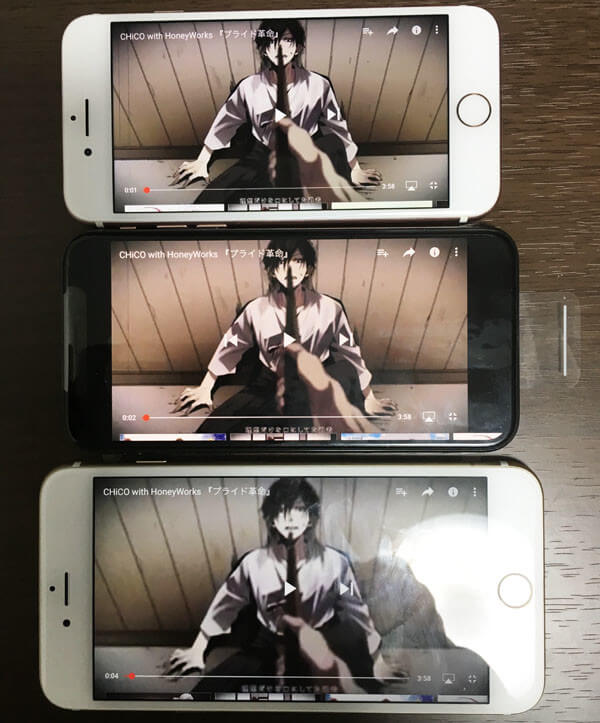
この写真は上からiPhone7・iPhoneX・iPhone6s Plusの順に並べ、YouTubeを起動させたものです。
よーく見ると、iPhone6s Plusと比べて上の部分が途切れてるように思えます。また、両端が切れて表示サイズはPlusより短めです。
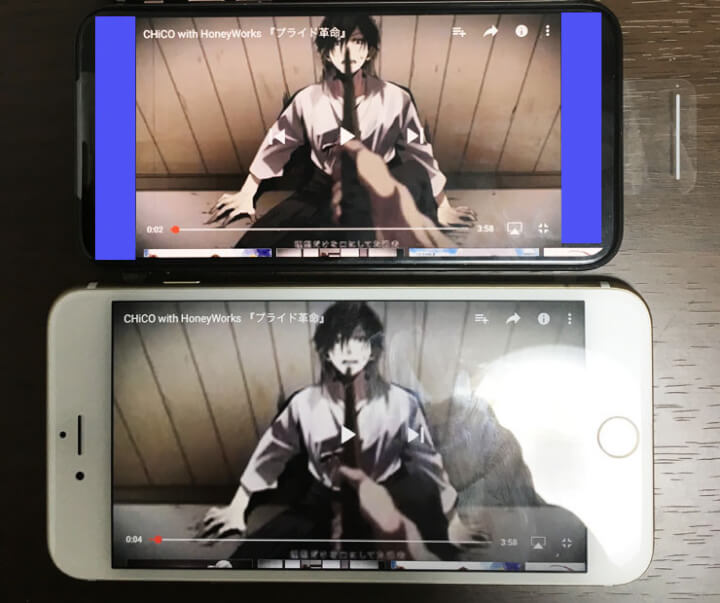
このように青で塗りつぶした箇所は本来表示されていい場所ですが、YouTubeはまだ未対応なのか?切れています。
実際、これはアプリによってばらつきがあり、
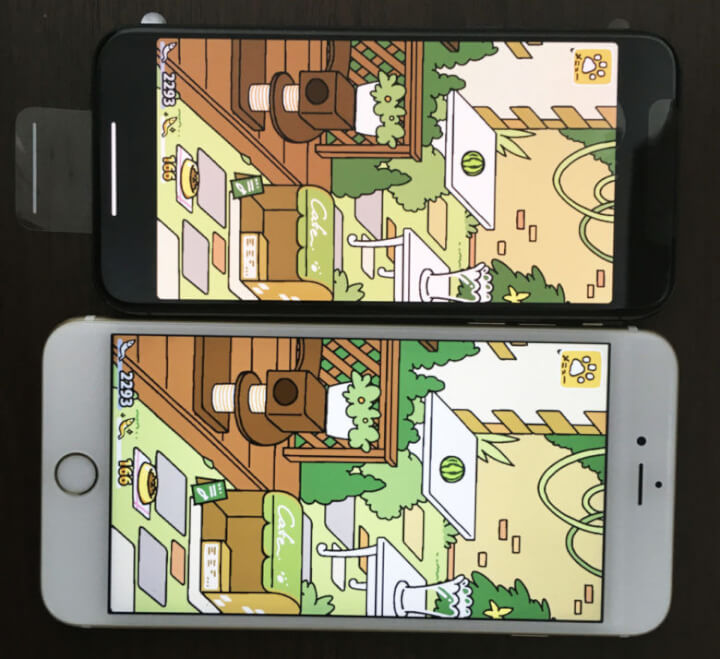
対応していないとYouTube同様空白ができ、
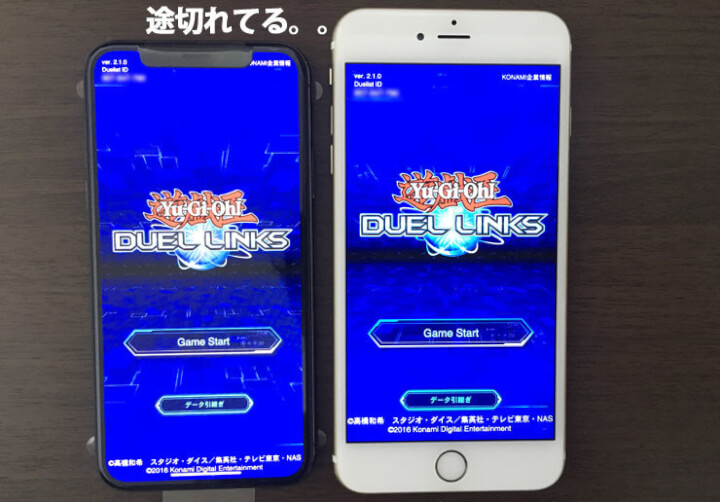
画面サイズに対応しているアプリは全画面表示ができますが、上の凹んでいる部分で文字が途切れています。。。。
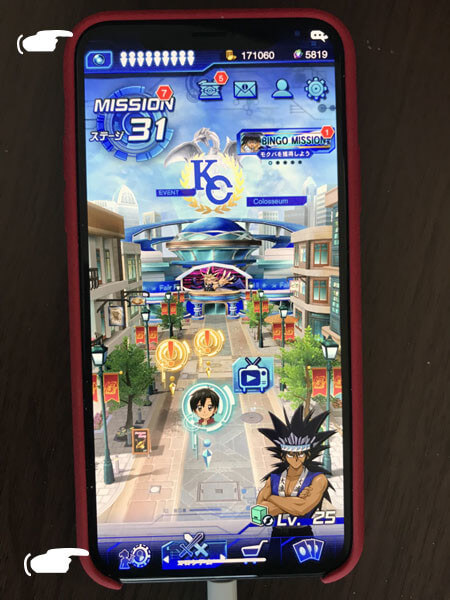
実際にスタートしてみると、上の部分は文字が流れてくるのですが途切れていますね。また、下部はホームボタン操作の白いバーが表示されているせいで、メニューの文字が途切れています。
これは改善事項ではないでしょうか。。。アプリによっては不便を強いられるものもあるはずです。
また、ネットサーフィンをしていて気づきましたが、横に長いサイトの閲覧はあまり向いていないです。
Plusシリーズより縦長なので縦情報は多めですが、横はPlusより狭いため、例えばテーブルが横に広がっている場合などは横スクロールしないといけないのでやや面倒。
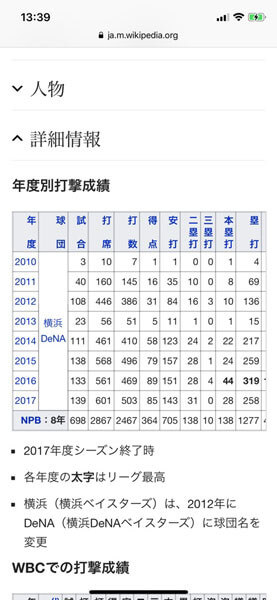
例えばこれはWikipediaのスクショなんですが、横に広がるテーブルなんかあると、Plusの方が表示サイズは広かったなと感じます。
これまでと違う操作方法
iPhoneXはホームボタンがなくなっているので、操作方法もかなり変わりました。ジェスチャーコントロールというそうです。
ホーム画面に戻る
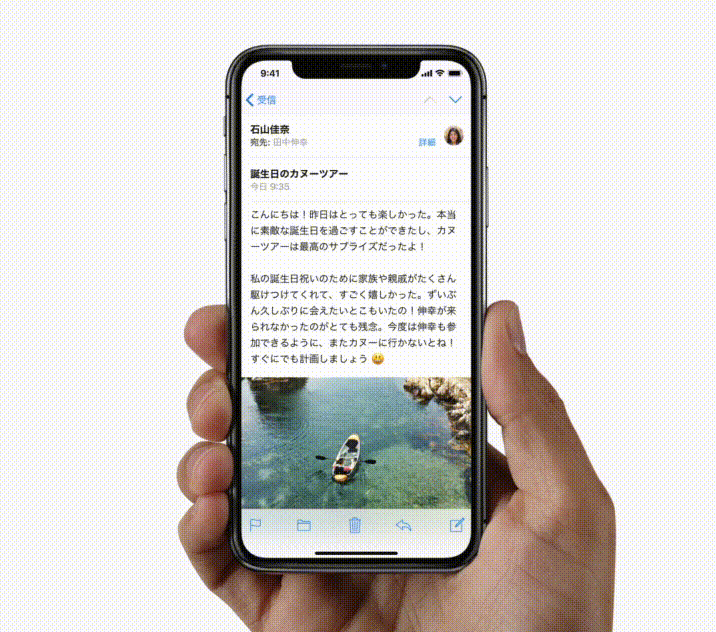
アプリを終了してホーム画面に戻る時は、下の部分を上にスライドさせます。ここを指でなぞればいいよ!という感じでバーが1番下に表示されるわけですが、アプリによってはこれが邪魔になることもあるわけなんですよね。。。
マルチタスク
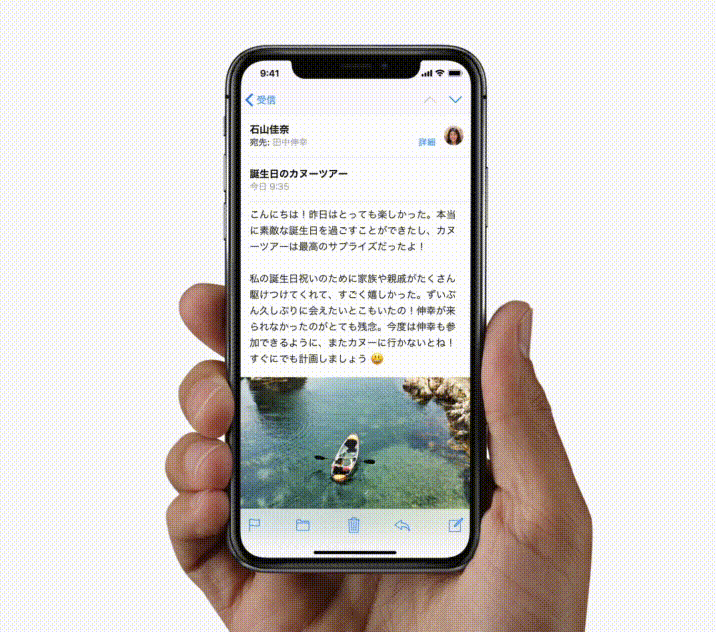
これまでホームボタンを2回押してできたマルチタスクは指で下から上にスワイプして止めればOK。
そこで長押しにすればアプリの終了もできます。また、複数アプリを立ち上げている状態で下の部分を指で左右になぞればアプリの切替ができます。
これが結構便利で、アプリの切替がスッスッとできるのでスムーズ!
通知センターとコントロールセンター

画面上部右から指で下になぞればコントロールセンターが出てきます。画面上部右は通知センターです。
Siri
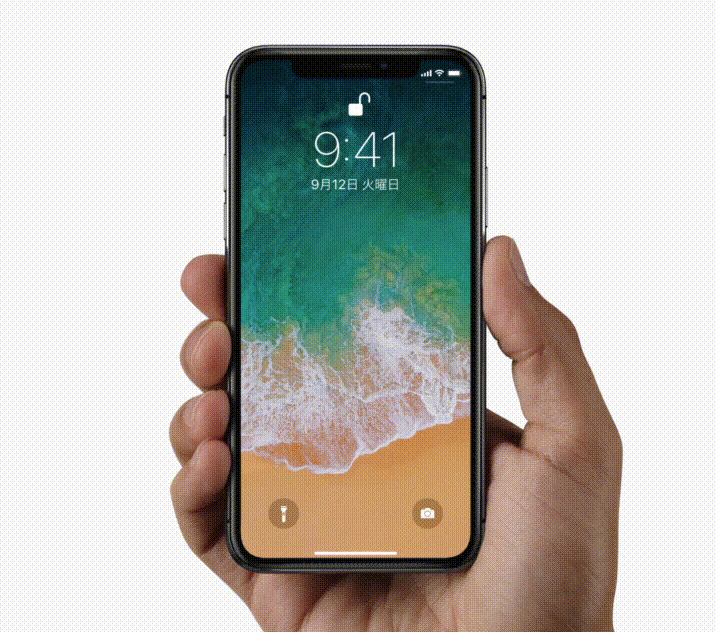
Siriの起動は、右のサイドボタンを長押しすれば起動できます。
ApplePay
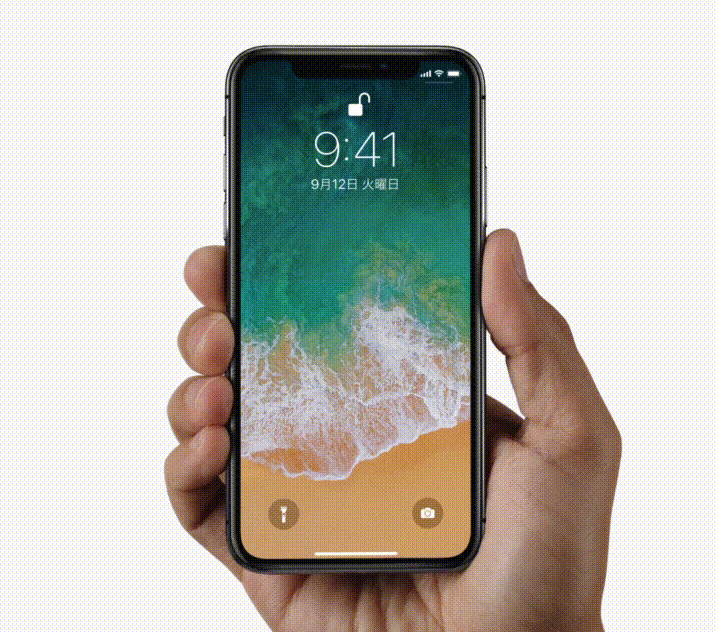
サイドボタンをダブルクリックして顔認証、そして決済端末にかざせばApplePayでの支払いが可能です。
簡易アクセス

Plusシリーズよりサイズは小さいとはいえ、上部は指が届きづらいことは変わりません。
そのため、Plusシリーズでは、ホームボタンを軽く2回タップすると画面が降りてくる簡易アクセスがありました。iPhoneXでもこれができます。

デフォルトではオフになっているので、設定アプリから「一般」→「アクセシビリティ」→簡易アクセスをONでできるようになります。

画面下部を指で下になぞれば画面が下がりました。
ホームボタンで行ったことはジェスチャーに変わった
これまで紹介したように、ホームボタンで行っていた操作はジェスチャーに変わったことがわかります。

アプリを長押しして位置を変えたり削除した後に、ホームボタンを押して終了させてた操作は下から上へのスワイプで。

ホーム画面を遷移して1番最初の戻る時も、これまではホームボタンでしたがiPhoneXでは下から上へのスワイプです。
その他新しい操作方法まとめ
その他の、iPhoneXで新しくなったジェスチャー・操作方法を表にまとめました。
| 操作方法 | iPhoneXでの手順 |
|---|---|
| ホーム画面に戻る | 画面下部から上にスワイプ |
| ホーム2画面以降から最初に戻る | 画面下部から上にスワイプ |
| マルチタスク | 画面下部から上にスワイプし止める 画面下部を左右になぞればアプリ切替 |
| アプリの完全終了 | 1.画面下部から上にスワイプし止める 2.終了したいアプリを長押し 3.-ボタンが出たら上にスワイプ |
| スクショ | 音量の上ボタンとサイドボタンの同時押し |
| 電源をオフ | 音量ボタン(上下どちらでもOK)とサイドボタンの長押し |
| 簡易アクセス(画面を下げる) | 画面下部を下にスワイプ |
| 通知センターを表示 | 画面上部の左側を下にスワイプ |
| コントロールセンターを表示 | 画面上部の右側を下にスワイプ |
| Siriの起動 | サイドボタンを長押しか「Hey Siri」と呼びかけ |
| ApplePay | ロックした状態でサイドボタンをダブルクリック |
| iPhone本体の強制再起動 | 1.音量上ボタンを押してすぐ離す 2.音量下ボタンを押してすぐ離す 3.サイドボタンを10秒ほど長押し |
iPhoneXのメリット・デメリット
それでは、iPhoneXを実際に触って感じたメリットとデメリットをまとめます。
iPhoneXのメリット
iPhoneXのメリットは次の通り。
- 有機ELディスプレイがキレイ
- 縦長は便利
- ジェスチャー操作が結構いい!
有機ELディスプレイがキレイ

iPhoneでの解像度やキレイさはあまり気にしませんし、有機ELだから何?と思っていましたが、iPhone6s Plusと比べてみると確かにキレイです。
色鮮やかで発色がいいですし、写真撮影もキレイに撮ることができます。
さすが、解像度がiPhone史上最高と言われるだけあります。
縦長は便利

1画面により多くの情報が載る縦長は便利です。
ニュースを見る時、ツイッターを見る時、サイトを見る時、情報量が多いのは大きなメリット。
それでいて画面サイズはPlusより小さいわけですから、より使いやすくなりました。
Plusシリーズも特に不満を持つことなく使っていましたが、本体サイズが小さくなったことでより扱いやすくなりましたね。
ジェスチャーが結構いい!

最初こそホームボタンがなく戸惑うこともありましたが、一度ジェスチャーコントロールになれるとかなり便利です。
ボタンをクリックする動作がないので、指の動きだけで操作できるのは今後可能性がより広がったのではないでしょうか。
アプリの切替も、画面下部を横にスッとなぞるだけで切り替わるので便利です。2~3日使ってれば慣れます。
FaceIDよりも、こちらのジェスチャーの方が進化感がありますね。ホームボタンがなくなったのは良かったと思います。
iPhoneXのデメリット
iPhoneXを使っていまいちだった点をまとめます。
- 画面下部が違和感ある
- アプリによっては未対応
- 顔認証は使いづらい
- 電池残量が確認しづらい
画面下部が違和感ある
縦長になったのはいいんですが、ちょっと画面下部に違和感があります。

もう感覚の問題なんですが、なんか下のスペース幅が広い気がするんですよね。。。もちろん、ジェスチャーコントロールのために下部にバーを置いておくのは大事なんですが、アプリによってはそれで文字が隠れる場合もあります。
なんかもっとスペースは狭くてもいいのかな?と感じます。慣れれば問題ないのでしょうが、少し下のスペースが野暮ったい印象は受けてしまいました。
アプリによっては未対応
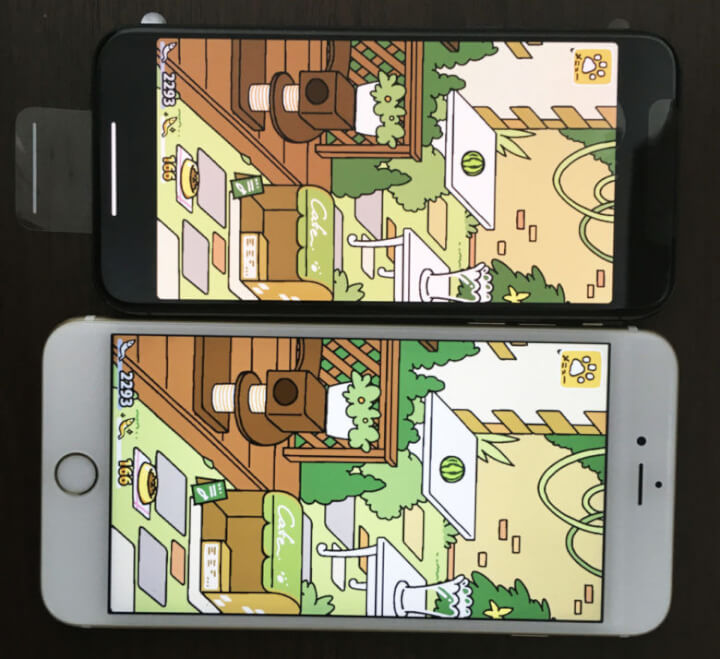
まだ登場したてで仕方ありませんが、未対応アプリが多いです。
アプリが未対応だと、画面の表示サイズはiPhone8やiPhone7とほぼ同じサイズとなってしまい、不自然な左右の空白ができてしまいます。
これは今後、随時アップデートするのを待つしかありませんね。
顔認証は使いづらい

顔認証は正直使いづらいです。
まず顔を向けないとロック解除されません。机の上に置いている時に、これまでのように指だけで解除することができなくなったんですよね。。。
僕の場合、机で作業しながらiPhoneで確認することもありますし、それでいちいち顔持っていったりパスコード入力が面倒なんです。更に、ベッドで寝転がってみることもあるので、その時も顔認証が通らないのでこれも不便。
現状ではTouchID>FaceIDですね。。。
まぁ、ただこれはあくまで現状の話であって今後数年で大きく進化してくでしょうし、そうなると使い勝手も大きく変わってくると思います。その未来の可能性は充分示しています。
電池残量が確認しづらい

使ってみて気づいたんですが、iPhoneXは電池残量が%表示できません。画面上部に凹みがあるため、スペースの都合上ですね。
ですが、画面上部右側を下にスワイプして出てくるコントロールセンターで電池残量の詳細が確認できます。

問題ないとはいえ、1アクション必要になったのはちょっと面倒です。
カバーとフィルムは用意しよう!
iPhoneXは修理代半端なく高いです。
画面の損傷で31,800円・その他の損傷は60,800円となっています。
iPhone8やiPhone7と比較すると1.5倍くらいの価格です。有機ELディスプレイの分、どうしても高く付いてしまうんですよね。
iPhoneXのAppleCareも従来より高めなので、かなり慎重に扱う必要があります。
耐久性の高いカバーや保護フィルムは必須です。
iPhoneXのおすすめケース
Spigen iPhoneX ケース
どれだけスマホをケースに収納していても、落下させてしまえばその衝撃に耐えるのは難しくなってしまいます。
そこでおすすめなのが、高い「保護力」と「衝撃吸収」でiPhone本体を守ってくれるSpigenのスマホケースです。
第三者機関による試験では米軍軍事規格をクリアし、TPU素材とポリカーボネート素材の2重構造でしっかりと保護されています。
またエアクッションテクノロジーを採用し、落下時の衝撃を効率よく吸収してくれます。
- 米軍軍事規格をクリアした強度
- エアクッションテクノロジーで落下時の衝撃を軽減
- カメラレンズを傷から守ってくれる
KuGi iPhoneX ケース
手帳型デメリットは、使用時にはすべてを開く必要があることです。
こういった一連の作業が面倒に感じている人におすすめなのが、カバーを開かなくても時計を確認することが可能なKuGiのスマホケースです。
ケースを装着した状態でさまざまな機能が利用可能で、動画鑑賞にも便利なスマホスタンド機能付きです。
また触り心地にも優れているTPU素材を採用し、耐スクラッチ、防塵、傷防止等性能で保護性能も高いのが魅力的。
- カバーを開かなくても一定の操作が可能
- スマホスタンド機能付き
- TPU素材を採用し、耐久性にも優れている
iPhoneXのおすすめガラス保護フィルム
Nimaso 強化ガラス液晶保護フィルム
国内で累計133万枚を売り上げたNimaso製のガラス保護フィルム。
日本製素材旭硝子製を使用しており、厚さ0.26mmの超極薄ながらも業界最高レベルの9H硬度とハードコーティングを実現しています。
また透過率99.9%で画面の鮮明さが損なわないのも特徴。3D Touchにも対応しており、指紋付着防止の高耐久性防汚コートが施されています。
貼り付けも簡単な素材となっており、抜群のコスパであることが魅力的です。
- 業界最高レベルの9H硬度
- 透過率99.9%
- 高耐久性防汚コートで指紋付着防止
Anker KARAPAX GlassGuard 強化ガラス液晶保護フィルム
さまざまな製品を開発している新興企業であるAnkerから発売されているガラス保護フィルム。
業界最高レベルの9H硬度を実現するとともに、DoubleDefenseテクノロジーで指紋からもスクリーンを守ります。
また2.5Dラウンドエッジ加工に加えて、飛散防止膜を採用していることから、ガラスが割れてしまっても破片が飛び散ることはありません。
付属の調整フレームで簡単に貼り付けることもできます。
- 業界最高レベルの9H硬度
- DoubleDefenseテクノロジーで指紋防止
- 飛散防止膜を採用
最後に-iPhone Xは買いか

以上、iPhoneXの使い勝手やメリットデメリットを詳細レビューしました。
色はシルバーとスペースグレイが出ていますが、シルバーの方がいいかなと思います。スペースグレイを選びましたが、背面が白い方がなんかキレイ感が増します。
iPhoneXを3日ほど使いましたが、FaceIDだけ微妙でその他は満足!ということで総合的には買ってよかったと思っています。
サイズ感・情報量・ジェスチャーの便利さは、これまでのiPhoneにはなかったものですからね。ロック解除後の操作感はかなりいいです。
今後数年でこれがどう進化を遂げるか想像するだけでワクワクしますし、あまり手が大きくない僕自身にとってこのサイズ感でPlusと同じような大画面が見れるのはかなりありがたいです。
ただ、万人におすすめするかと言われると微妙です。iPhoneXをおすすめできるのは、今までよりちょっと便利になった新iPhoneを使いたがる人だからです。
既にiPhone8やiPhone7を持っている方におすすめできるかと言われると微妙なんですよねー。。。ただ便利になった部分は確かにあるので、そこに魅力を感じるかどうかですね。
ということで今お持ちのiPhoneごとにおすすめをまとめてみました。
- 今iPhone6s以前の機種をお持ちの方→iPhoneX、魅力を感じないならiPhone7
- iPhone7をお持ちの方→魅力を感じるならiPhoneX、そうでないならそのまま
- iPhone8をお持ちの方→発売日近いのにiPhone8選んだならそのままでいいんじゃね?
という感じでしょうか。iPhone7推しなのは、iPhone7→8がさほどアップデートした感を感じないのと、新機種の登場で安くなっているからですね。
iPhoneXの進化に魅力を感じる方は、使ってみるときっと満足できると思いますし、機種変して良いと思いますよ!






コメントを残す